如何利用WinRAR制作单文件(便携版)软件
1、1. 安装WinRAR。
2. 安装YY语音。
3. 安装图标提取小程序。

2、鼠标右键点击桌面“YY语音快捷方式”,在出现的菜单里点击"属性“,在YY语音快捷方式的属性框里点击”打开文件位置“。
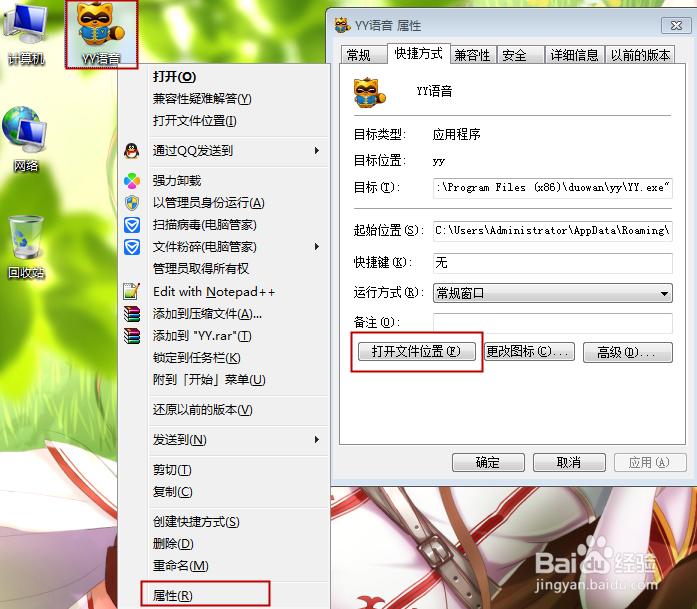
3、”YY.exe“为YY语音的启动程序。
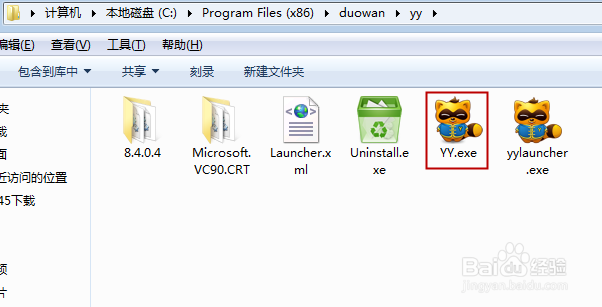
4、利用“图标提取小程序”将“YY语音”的图标提取出来。
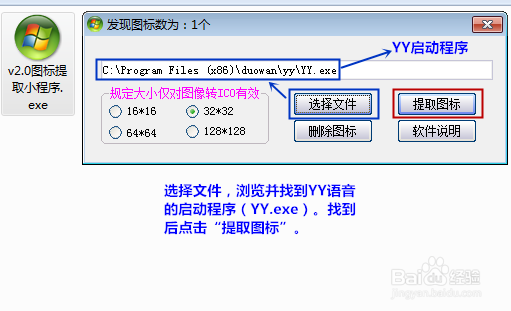
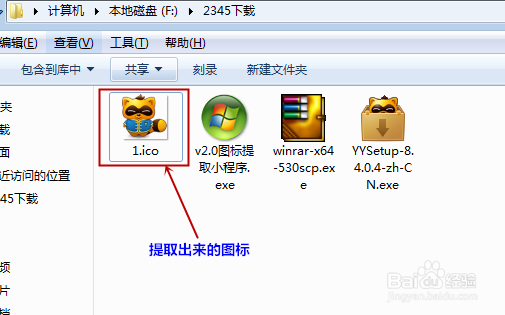
5、将yy文件夹内的文件全部选中,鼠标右键点击其中的某一个文件,在出现的菜单里点击“添加到压缩文件”。
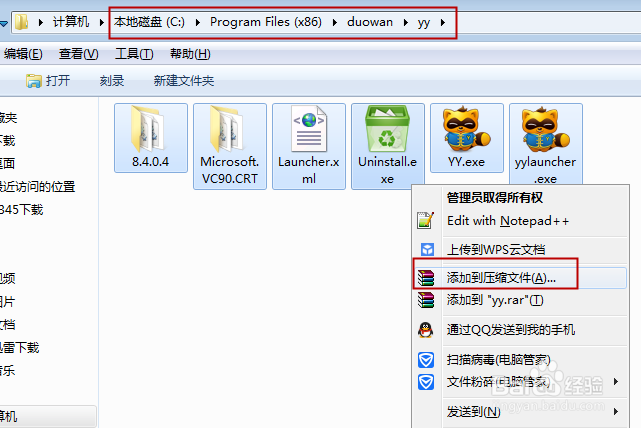
6、常规选项
1. 创建自解压格式压缩文件。
2. 压缩方式为“存储”。
3. 压缩文件名后缀为“.exe”。
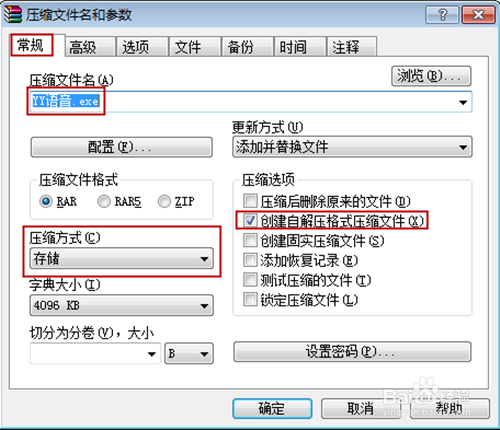
7、高级选项
点击“自解压选项”。
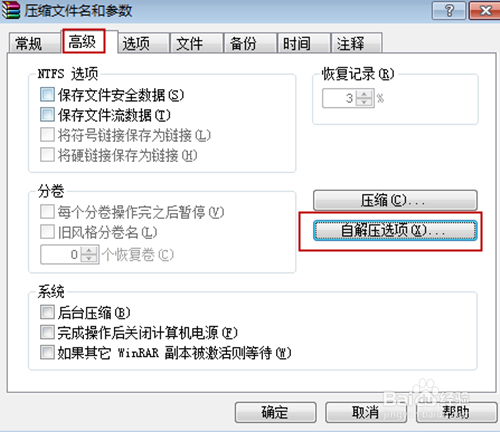
8、高级自解压选项
设置选项
在“提取后运行”中填写“YY.exe”,YY.exe为YY语音的启动程序。
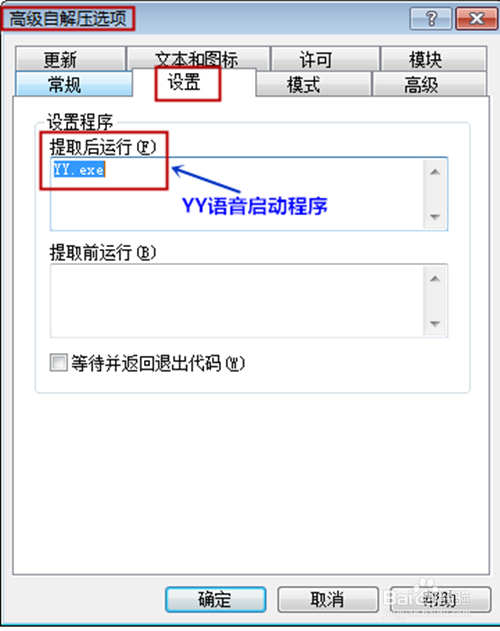
9、模式选项
1. 解压到临时文件夹。
2. 全部隐藏。
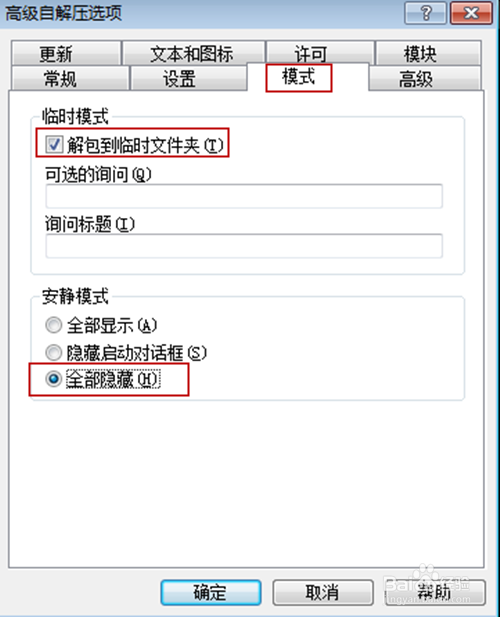
10、更新选项
1. 解压并替换文件。
2. 覆盖所有文件。

11、文本和图标选项
从文件加载自解压文件图标,浏览并找到先前从YY语音启动程序中提取出来的YY语音图标。
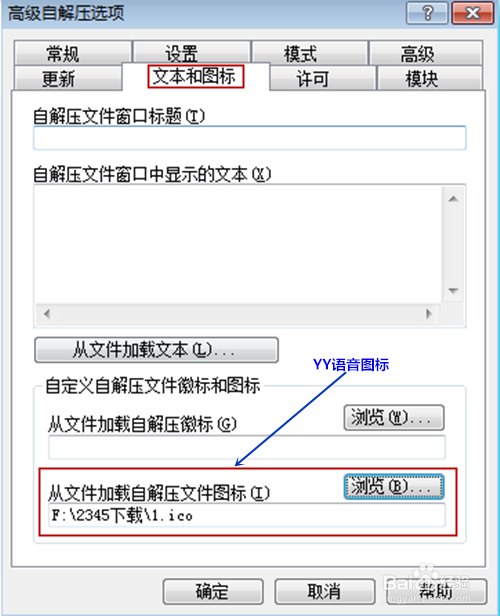
12、以上操作完成后,依次点击两次“确定”。

13、至此“YY语音”单文件(便携版)制作完成。
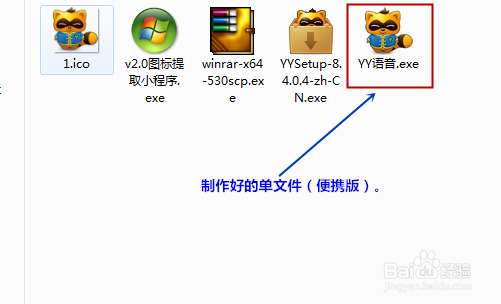
声明:本网站引用、摘录或转载内容仅供网站访问者交流或参考,不代表本站立场,如存在版权或非法内容,请联系站长删除,联系邮箱:site.kefu@qq.com。
阅读量:46
阅读量:61
阅读量:112
阅读量:128
阅读量:185